Suggerimenti sulla rimozione di Baidu Toolbar (eliminare Baidu Toolbar)
Baidu è una barra degli strumenti che appartiene alla famiglia Conduit. È anche classificato come un programma potenzialmente indesiderato (PUP) e può causare alcuni problemi per i proprietari del PC infetto. Prima di tutto, si dovrebbero sapere gli obiettivi esatti di questa barra degli strumenti. Si chiama Baidu, e questo è il nome di uno dei motori di ricerca più popolari e più grandi in Cina. Dovete sapere che il cucciolo ha rubato il suo nome da una barra degli strumenti legittimo che appartiene al sito ufficiale di Baidu.
Questa barra degli strumenti non è classificato come un cucciolo perché si sviluppa onestamente: persone scaricarlo volentieri. Il Baidu Toolbar che stiamo parlando è una cosa diversa: non ha nulla a che fare con il sito web cinese. Per questo motivo, gli utenti devono rimuovere Baidu Toolbar dal loro computer: il cucciolo è niente più che una semplice infezione online.
 Perché Baidu Toolbar è pericoloso?
Perché Baidu Toolbar è pericoloso?
Il problema principale e il motivo per la rimozione di Baidu Toolbar è il dirottatore del browser che viene con esso. Esso è denominato conduit.search.com e non è molto affidabile. Certo, l’interfaccia non apparire sospetto perché non ha annunci su di esso. Inoltre, il motore produce risultati che sono originali. Tuttavia, è obbligatorio per cancellare Baidu Toolbar appena possibile. Il browser hijacker che eventualmente ha sostituito la home page, il provider di ricerca predefinito e la nuova scheda può aiutare gli hacker installare malware sul tuo PC fornendo con link sponsorizzati e pubblicità sospette che può essere commerciale o non commerciale. Se si decide di attaccare con conduit.search.com, il computer potrebbe iniziare a sviluppare alcuni sintomi come il congelamento o schiantarsi. Se vi interessa la capacità del vostro computer, è necessario disinstallare Baidu Toolbar affinché si eliminerebbe anche il dirottatore. Vale la pena ricordare che anche dati personali possono essere raccolti e inviati a cyber-criminali, se non si eliminare Baidu Toolbar in tempo.
Come ha fatto mio PC infettati con Baidu Toolbar?
Questo è il link per scaricare la barra degli strumenti: http://baidu.ourtoolbar.com/. Tuttavia, alcuni utenti effettivamente andare lì e installare il PUP inutile. l’applicazione viene principalmente distribuita in bundle di freeware, perché non è molto popolare. Molti programmi potenzialmente indesiderati sono distribuiti come questo, e il computer potrebbe essere pieno di loro in questo momento! Al fine di stare lontano da tali applicazioni, si dovrebbe essere estremamente cauti quando si tratta di scaricare programmi gratuiti, specialmente da siti di file sharing. Scegliere installazione avanzate/personalizzata dovrebbe essere sufficiente. Naturalmente, questo non vi aiuterà se non avete letto tutte le informazioni che viene visualizzate nell’installazione guidata.
Come rimuovere Baidu Toolbar dal mio computer?
Se siete preoccupati per rimozione Baidu Toolbar, preoccuparsi non di più: siamo in grado di offrire il miglior programma anti-malware e anti-spyware che vuoi disinstallare Baidu Toolbar e altre applicazioni potenzialmente indesiderate che sono entrati il vostro PC senza il tuo consenso. Tutto quello che dovete fare è lasciare che lo strumento di protezione la scansione del computer.
Offers
Scarica lo strumento di rimozioneto scan for Rimuovere Baidu ToolbarUse our recommended removal tool to scan for Rimuovere Baidu Toolbar. Trial version of provides detection of computer threats like Rimuovere Baidu Toolbar and assists in its removal for FREE. You can delete detected registry entries, files and processes yourself or purchase a full version.
More information about SpyWarrior and Uninstall Instructions. Please review SpyWarrior EULA and Privacy Policy. SpyWarrior scanner is free. If it detects a malware, purchase its full version to remove it.

WiperSoft dettagli WiperSoft è uno strumento di sicurezza che fornisce protezione in tempo reale dalle minacce potenziali. Al giorno d'oggi, molti utenti tendono a scaricare il software gratuito da ...
Scarica|più


È MacKeeper un virus?MacKeeper non è un virus, né è una truffa. Mentre ci sono varie opinioni sul programma su Internet, un sacco di persone che odiano così notoriamente il programma non hanno ma ...
Scarica|più


Mentre i creatori di MalwareBytes anti-malware non sono stati in questo business per lungo tempo, essi costituiscono per esso con il loro approccio entusiasta. Statistica da tali siti come CNET dimost ...
Scarica|più
Quick Menu
passo 1. Disinstallare Rimuovere Baidu Toolbar e programmi correlati.
Rimuovere Rimuovere Baidu Toolbar da Windows 8
Clicca col tasto destro del mouse sullo sfondo del menu Metro UI e seleziona App. Nel menu App clicca su Pannello di Controllo e poi spostati su Disinstalla un programma. Naviga sul programma che desideri cancellare, clicca col tasto destro e seleziona Disinstalla.


Disinstallazione di Rimuovere Baidu Toolbar da Windows 7
Fare clic su Start → Control Panel → Programs and Features → Uninstall a program.


Rimozione Rimuovere Baidu Toolbar da Windows XP:
Fare clic su Start → Settings → Control Panel. Individuare e fare clic su → Add or Remove Programs.


Rimuovere Rimuovere Baidu Toolbar da Mac OS X
Fare clic sul pulsante Vai nella parte superiore sinistra dello schermo e selezionare applicazioni. Selezionare la cartella applicazioni e cercare di Rimuovere Baidu Toolbar o qualsiasi altro software sospettoso. Ora fate clic destro su ogni di tali voci e selezionare Sposta nel Cestino, poi destra fare clic sull'icona del cestino e selezionare Svuota cestino.


passo 2. Eliminare Rimuovere Baidu Toolbar dal tuo browser
Rimuovere le estensioni indesiderate dai browser Internet Explorer
- Apri IE, simultaneamente premi Alt+T e seleziona Gestione componenti aggiuntivi.


- Seleziona Barre degli strumenti ed estensioni (sul lato sinistro del menu). Disabilita l’estensione non voluta e poi seleziona Provider di ricerca.


- Aggiungine uno nuovo e Rimuovi il provider di ricerca non voluto. Clicca su Chiudi. Premi Alt+T di nuovo e seleziona Opzioni Internet. Clicca sulla scheda Generale, cambia/rimuovi l’URL della homepage e clicca su OK.
Cambiare la Home page di Internet Explorer se è stato cambiato da virus:
- Premi Alt+T di nuovo e seleziona Opzioni Internet.


- Clicca sulla scheda Generale, cambia/rimuovi l’URL della homepage e clicca su OK.


Reimpostare il browser
- Premi Alt+T.


- Seleziona Opzioni Internet. Apri la linguetta Avanzate.


- Clicca Reimposta. Seleziona la casella.


- Clicca su Reimposta e poi clicca su Chiudi.


- Se sei riuscito a reimpostare il tuo browser, impiegano un reputazione anti-malware e scansione dell'intero computer con esso.
Cancellare Rimuovere Baidu Toolbar da Google Chrome
- Apri Chrome, simultaneamente premi Alt+F e seleziona Impostazioni.


- Seleziona Strumenti e clicca su Estensioni.


- Naviga sul plugin non voluto, clicca sul cestino e seleziona Rimuovi.


- Se non siete sicuri di quali estensioni per rimuovere, è possibile disattivarli temporaneamente.


Reimpostare il motore di ricerca homepage e predefinito di Google Chrome se fosse dirottatore da virus
- Apri Chrome, simultaneamente premi Alt+F e seleziona Impostazioni.


- Sotto a All’avvio seleziona Apri una pagina specifica o un insieme di pagine e clicca su Imposta pagine.


- Trova l’URL dello strumento di ricerca non voluto, cambialo/rimuovilo e clicca su OK.


- Sotto a Ricerca clicca sul pulsante Gestisci motori di ricerca.Seleziona (o aggiungi e seleziona) un nuovo provider di ricerca e clicca su Imposta predefinito.Trova l’URL dello strumento di ricerca che desideri rimuovere e clicca sulla X. Clicca su Fatto.




Reimpostare il browser
- Se il browser non funziona ancora il modo che si preferisce, è possibile reimpostare le impostazioni.
- Premi Alt+F.


- Premere il tasto Reset alla fine della pagina.


- Toccare il pulsante di Reset ancora una volta nella finestra di conferma.


- Se non è possibile reimpostare le impostazioni, acquistare un legittimo anti-malware e la scansione del PC.
Rimuovere Rimuovere Baidu Toolbar da Mozilla Firefox
- Simultaneamente premi Ctrl+Shift+A per aprire Gestione componenti aggiuntivi in una nuova scheda.


- Clicca su Estensioni, trova il plugin non voluto e clicca su Rimuovi o Disattiva.


Cambiare la Home page di Mozilla Firefox se è stato cambiato da virus:
- Apri Firefox, simultaneamente premi i tasti Alt+T e seleziona Opzioni.


- Clicca sulla scheda Generale, cambia/rimuovi l’URL della Homepage e clicca su OK.


- Premere OK per salvare le modifiche.
Reimpostare il browser
- Premi Alt+H.


- Clicca su Risoluzione dei Problemi.


- Clicca su Reimposta Firefox -> Reimposta Firefox.


- Clicca su Finito.


- Se si riesce a ripristinare Mozilla Firefox, scansione dell'intero computer con un affidabile anti-malware.
Disinstallare Rimuovere Baidu Toolbar da Safari (Mac OS X)
- Accedere al menu.
- Scegliere Preferenze.


- Vai alla scheda estensioni.


- Tocca il pulsante Disinstalla accanto il Rimuovere Baidu Toolbar indesiderabili e sbarazzarsi di tutte le altre voci sconosciute pure. Se non siete sicuri se l'estensione è affidabile o no, è sufficiente deselezionare la casella attiva per disattivarlo temporaneamente.
- Riavviare Safari.
Reimpostare il browser
- Tocca l'icona menu e scegliere Ripristina Safari.


- Scegli le opzioni che si desidera per reset (spesso tutti loro sono preselezionati) e premere Reset.


- Se non è possibile reimpostare il browser, eseguire la scansione del PC intero con un software di rimozione malware autentico.
Site Disclaimer
2-remove-virus.com is not sponsored, owned, affiliated, or linked to malware developers or distributors that are referenced in this article. The article does not promote or endorse any type of malware. We aim at providing useful information that will help computer users to detect and eliminate the unwanted malicious programs from their computers. This can be done manually by following the instructions presented in the article or automatically by implementing the suggested anti-malware tools.
The article is only meant to be used for educational purposes. If you follow the instructions given in the article, you agree to be contracted by the disclaimer. We do not guarantee that the artcile will present you with a solution that removes the malign threats completely. Malware changes constantly, which is why, in some cases, it may be difficult to clean the computer fully by using only the manual removal instructions.
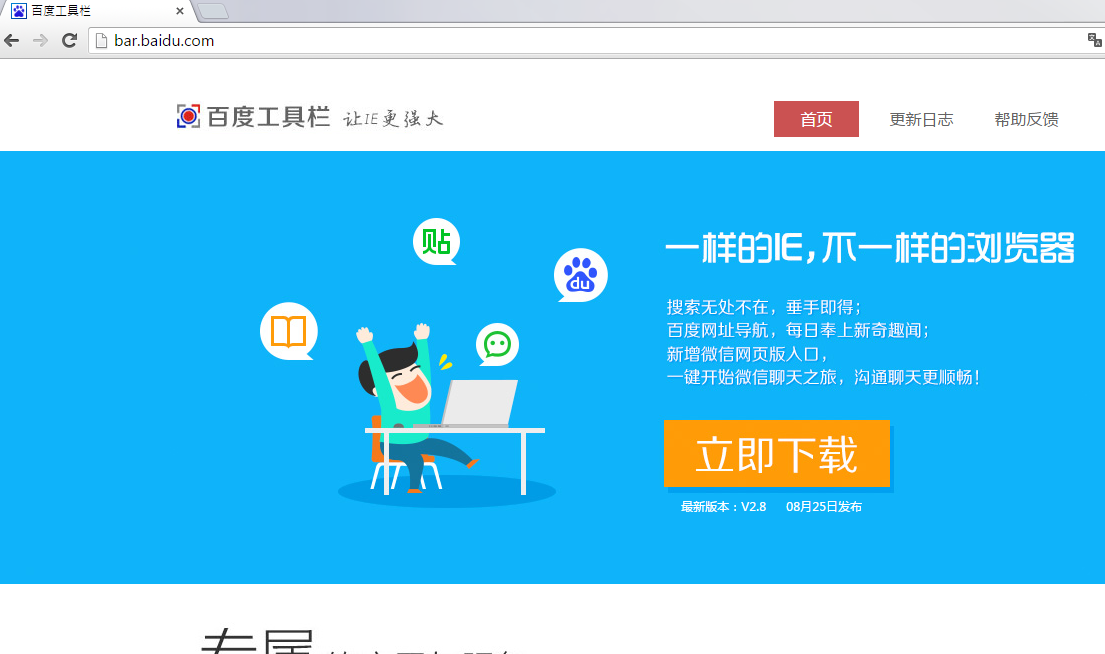 Perché Baidu Toolbar è pericoloso?
Perché Baidu Toolbar è pericoloso?